Как установить моды. Как установить моды на Minecraft PE? Майнкрафт на который можно ставить моды
Еще с самых первых версий Minecraft Pocket Edition , некоторые разработчики начали создавать множество различных и дополнений для Android версии игры. Но моды признали официальной частью игры еще совсем недавно. Теперь каждый мод поддерживается на любых ресурсах, независимо от того, на какой платформе установлена игра. Сегодня мы разберём, как установить мод Minecraft PE на Android ?
Аддоны
В данном руководстве, написанном нами, Вы узнаете, как устанавливать моды для на телефон Андроид.
MCPack, .MCWorld
Большинство модов на просторах интернета будут иметь расширения файлов .mcpack / .mcworld
. Такого типа файлы автоматически будут устанавливать дополнения в Ваш Майнкрафт ПЕ
.
1. Для начала убедитесь, что у Вас имеется последняя версия установленного ES File Explorer
2. После загрузки мода, откройте ES File Explorer
3. Перейдите в папку загрузок
4. Найдите файл с расширением .mcpack
или .mcworld
, кликните на него и ждите, пока файл сам установит необходимые элементы в Ваш . На несколько секунд экран может стать черным, но не волнуйтесь: просто происходит небольшая загрузка
5. Но это еще не все: после добавления мода Вам нужно в настройках MCPE
поменять ресурс пакет и/или пакет поведения мобов при создании нового мира
ZIP, .RAR
Если же Ваше устанавливаемое дополнение имеет расширение .ZIP
или .RAR
, то сделайте следующее:
1. Проверьте, что у Вас установлена последняя версия . Версии до 0.16.0 не поддерживают установку модов.
2. Для выбора модов перейдите на сайте во вкладку "Моды", для примера будет использован мод More Chairs Add-on
.
3. Теперь в папке загрузки нужно найти необходимый файл. Но при этом используйте ES File Explorer или любой другой файловый менеджер. Используйте долгое нажатие на архив с модом. В нижнем правом углу появится кнопка "Еще". Нажмите ее, чтобы извлечь файлы с архива кнопкой "Извлечь в.."
4. Далее появится небольшое окно, в котором нужно нажать кнопку
5. При извлечении программа создает папку с извлеченными файлами. Откройте эту папку для продолжения работы.
6. Если мод имеет текстуры, то папка с модом будет содержать две папки, как это случилось в нашем примере.
Мы скопировали папку More Chairs by Genta
путем долгого нажатия на папку и кнопке "Копировать".
7. Теперь Вам нужно перейти в папку /games/com.mojang/. Доберетесь Вы туда очень просто: перейдите на "Внутреннюю память", откройте папку "games" и далее "com.mojang". В этой папке находятся файлы . Но, чтобы продолжить изучение, необходимо разобраться, что значат наименования папок:
- behavior_packs - основное назначение папки - установка
- minecraftpe - даже не пытайтесь касаться этой папки
- minecraftWorlds - назначение: для установки
- resource_packs - назначение: для установки или текстур модов

9. Текстуры для мода добавлены, теперь дело за пакета поведения. Для установки этого типа файлов, снова зайдите в папку "Загрузки", скопируйте " More Chairs by Genta" . И снова в папку с , а именно "/games/com.mojang/", где Вы найдете папку "behavior_packs folder", куда и вставите ранее скопированную папку.

10. Запустите Майнкрафт ПЕ .
Вам нужно создать новый мир или редактировать старый.

11. Как и обычно, выберите все необходимые настройки и нажмите Resource Packs, где нужно выбрать More Chairs Add-on .

12. Ну а после этого, как Вы догадались, выбираем Behavior Packs и принимаем More Chairs Add-on.

13. Заходим в созданный мир. Каждый мод добавляет различные функции и предметы. В нашем примере добавляются примечательные кресла и стулья.
ModPE (BlockLauncher)
Следующая инструкция работает только для расширений типа.js и.modpkg.
1. Для начала загрузите BlockLauncher Free
или BlockLauncher Pro
.
2. Перейдите во вкладку "Моды" на сайте. Загрузите необходимый мод. На примере ниже мы будем использовать дополнение Achievements Mod
.
3. Войдите в игру и запустите меню BlockLauncher и выберите пункт "Manage ModPE Scripts".
4. Нажмите "Import".
5. Нажмите "Local storage".
6. Нажмите папку "Download" или "Загрузки".
7. В этой папке Вы найдете файл "Achievements v1.1.js", нажатие на которое, начнет установку.
8. Дополнение уже установлено!
Мод - это специальное дополнение, которое добавляет новые возможности в игру, дабы расширить её и сделать более интересной. Они бывают самые разнообразные, позволяющие реализовать большое количество желаний игроков. Бывают варианты, когда можно скачать какую-либо версию майнкрафт, с уже установленными модами, например, Minecraft 1.3.2 с (ModsPack) .
Одни моды устанавливаются заменяя некоторые компоненты игры, другие же с помощью загрузчиков, таких как Forge. Первые использовать не совсем безопасно: игра может не запустится, а чтобы вернуть как было, придётся её заново устанавливать, либо заранее запастись копией. По этой причине родилась идея создания загрузчиков, которые делают процесс более безопасным и, что не менее важно, простым.
К их описанию есть примечания, в которых указано, какой именно они используют тип установки. Чаще всего это ModLoader
и Forge
.
Загрузчики от того и другого использовать одновременно нельзя, иначе игра не сможет запустится.
Установка для Minecraft 1.6 и старше
Начиная от данной версии процесс их установки изменился:
Основной файл игры «minecraft.jar» исчез. Вместо него созданы папки с профилями, в которых находятся файлы версий. Эти папки помещены в каталоге «versions».
В официальном лаунчере файлы версии перезаписываются, если они были изменены. Тоже самое может случится и в некоторых других лаунчерах.
Соответственно, моды для ModLoader помещаются в «jar» файлы версий.
Если производится автоматическая установка через Forge, то нужно только переместить готовый мод в папку «mods».
Для установки модов нужен загрузчик. Как его установить, сказано на сайте разработчиков. Ничего сложного: скачать, запустить, следовать инструкциям программы.
Установка ModLoader
- Скачайте нужный вам мод.
- В меню «Пуск» выберите диалог «Выполнить» (или зажмите WIN + R). Напишите в нём «%appdata%.minecraft» и нажмите Enter.
- Перейдите в папку «versions». Выберете нужную версию и скопируйте её, поменяв название.
- В копии нужно переименовать старые файлы «*.jar» и «*.json», они должны соответствовать названию папки.
- Тот, который «json», откройте блокнотом. Но лучше через Notepad++, он более удобен для таких дел и имеет подсветку синтаксиса, упрощая навигацию по коду.
- Вверху будет пункт «id», в котором прописано старое имя профиля. Замените его на новое (название папки) и сохраните.
- Файл «*.jar» открывается через любой архиватор. Добавьте в него файлы из мода, заменив имеющиеся. Папку «META-INF» удалите, потому что с ней не запустятся моды, либо сама игра. Инструкцию о том, как правильно всё сделать, можно найти в описании к моду. Как правило, требуется распаковать скаченный архив, это и будут те файлы, которые надо заменять.
- Зайдите в лаунчер, выберите в его настройках созданный профиль и попробуйте зайти в игру. Если установка прошла успешно, она запустится с модами.
Установка Forge
Будет установлен Forge -установите любой мод!
На данный момент эта основная программа для установки новых модов на майнкрафт. Установка различна в зависимости от версии игры. Различаю установку на версии до Minecraft 1.6.x и после Minecraft 1.6.x
Установка версий после Minecraft 1.6.x
Установка версий ДО Minecraft 1.6.x
Расписывать не буду, но посмотрите ролик
Установка модов не такой сложный процесс как кажется многим, всего лишь достаточно прочитать и выполнить несколько пунктов данной инструкции. И наконец, вы сможете порадовать себя интересными модами, которые могу добавить в Minecraft абсолютно что угодно: от мелких предметов до целых миров.
Инструкция представлена для версий Майнкрафт выше 1.6. Не рекомендуем вообще использовать версию меньше.
1) Скачиваем наш TLauncher , ведь именно с его помощью, в данной инструкции опущены многие ненужные действия с вашей стороны.
2) Находим в интернете мод который вам нужен, и смотрим под какую версию игры он разработан. У нас в примере будет EnderBags для версии 1.10.2. Скачиваем файл мода и сохраняем пока в любое место на компьютере.
3) Открываем лаунчер, и находим в списке версий Forge (Именно он отвечает за работу большинства модов) версии такой же как и мод, в нашем случае 1.10.2. Нажимаем на кнопку "Установить", дожидаемся установки и первого запуска.

4) Теперь нужно открыть папку с самой игрок, для этого можно перейти по данному пути: c:\Users\ИМЯ ПОЛЬЗОВАТЕЛЯ\AppData\Roaming\.minecraft\ (Если не меняли стандартный путь) или можете в лаунчере нажать на кнопку "Открыть папку", тем самым сразу окажитесь в нужной директории.

5) В ней находим папку "mods" (которая создаётся автоматически после установки любой версии Forge) и заходим в неё. Берём скачанный мод (который с расширением.jar или.zip) и копируем в открытую папку mods.

6) Запускаем лаунчер и входим в версию Майнкрафт Forge, в меню нажимаем на кнопку "Mods", там находим установленный мод. Это значит то, что теперь мод должен работать. Играем и радуемся! Действительно наш способ установки модов в Minecraft простой? Мы так и думали: Да!
Как установить мод на майнкрафт, установка модов на майнкрафт, инструкция по установке модов на майнкрафт .
Команда Mojang немного изменила систему установки модификации. Теперь нету таких понятий как залить мод в /minecraft/bin/minecraft.jar. Все стало иначе и немного труднее, так что просим вас внимательно прочитать и проделать все в точь в точь, чтобы модификация успешно была установлена.
Шаг 1
Первым делом, давайте перейдем в директорию версии Майнкрафт. Можно в проводнике вбить вот это:
%appdata%/.minecraft/versions
Теперь содержимое файлов в этой папке нужно изменить название всех файлов на аналогичное название папки.

Шаг 3
В этом шаге нужно быть внимательным, теперь откройте любым текстовым редактором файл формата.json в этой же папке. В строке «ID» нужно прописать имя нашей папки.

Шаг 4
Создаем новый профиль в Lanucher(Лаунчере игры). В новом профиле выбираем ту папку, Сохраняем и Вуаля все должно работать.

Шаг 5
Теперь чтобы установить моды на Майнкрафт — скачайте мод с нашего сайта, переместите его в Minecraft.jar(откройте этот файл с помощью архиватора). В этом же архиве удалите папку META-INF
Все теперь вы пропатчили свою версию Майнкрафта, а это означает то, что вы уже сможете дальше устанавливать моды самостоятельно(повторяйте шаг 5). Если игра не запускается или если вылетает ошибка, то скорее всего это связано с несоответствием версии мода и игры. Или в процессе установки, вы совершили какую то ошибку.
Как установить мод на Майнкрафт:

Monstrously Massive Seaside Village — видели ли вы на картинках в которых стоят очень много жильцов, скорее всего все эти жильцы были добавлены в Майнкрафт с помощью модов. Но можно обойтись и без модов, в Майнкрафт 1.11 версии нашли территорию, в которой есть более сотни жителей в одной деревне. Это гигантская деревня внутри которой живут много дружелюбных жителей.

Еще одно место в котором содержится большое количество редких ресурсов — Затонувший Храм находящийся в пустыне. Не смотря на это по соседству есть различные деревни. Ну а если вы хотите найти золотые слитки, золотые яблоки, седла, изумруды и другие редкие ресурсы, то вам непременно нужно сюда.

Очень интересная окрестность которая представляет из себя небольшую деревню, которую обнаружила наша команда во время игры. В этой деревне спрятаны очень редкие ресурсы, которые могут быть полезными для многих игроков. Встречаются такие редкие ресурсы как: блоки обсидиана, стальные слитки, стальная кирка, бриллианты и тд.
Иногда игрокам Minecraft надоедает простая, привычная версия. Они хотят внести в игру больше разнообразия и отправиться на поиск новых приключений. Моды (от слова "модификация") позволяют дополнить игру, добавить новые элементы в графике, увеличить возможности и расширить игровой мир. К примеру, при их помощи можно добиться бессмертия главного героя, снабдить новым снаряжением, оружием. Можно заменить наскучившие за долгое время игры текстуры деревьев, домов и других сооружений на более интересные. Для всего этого и придумали моды. Но многие задают вопрос: на Minecraft?". В данной статье вы сможете найти максимально подробный ответ на свой вопрос.
Важная информация
Перед тем следует проверить их версию, также проверьте версию самой игры. Если тип мода и игры будут разными, то оба элемента корректно работать не будут. Также следует узнать, какие программы требуются для установки модифкаций. Как правило, это разработки Forge или ModLoader.
Способ первый - через Forge. Для начала нужно скачать данную программу, следует заметить, что она должна соответствовать версии игры.
После вы должны открыть файл minecraft.jar (сделать это можно любым архиватором). Данный документ хранится в скрытых папках с игрой, найти которые можно, сделав следующие действия на ПК: открываем Windows 7 - C:/Пользователь/ "Пользовательское имя"/ AppData/ Roaming/ .minecraft/ bin "Пользовательское имя" - это папка вашего компьютерного профиля.
Когда вы нашли файл Minecraft.jar, необходимо открыть архив с программой Forge и перенести все его содержимое в файл Minecraft.jar. После того как эти два шага выполнены, запустите игру Minecraft. Тем временем Forge должен просканировать файлы данного приложения, а затем создать папку Mods.

Следующий способ того, как установить мод на Minecraft - через ModLoader.
Первым делом скачайте свежую версию программы с официального сайта. Если вы скачаете старый тип данного обеспечения, то мод может не установиться или неправильно работать. Затем при помощи архвиатора откройте файл Minecraft.jar . Он хранится в а если его местонахождение найти не удается, то ниже будет описан путь к файлу:
Windows 7 - C:/Пользователь/ "Пользовательское имя"/ AppData/ Roaming/ .minecraft/bin "Пользовательское имя" - это папка вашего компьютерного профиля.
Вторым шагом вы должны открыть архив ModLoader и переместить все файлы в Minecaft.jar. А чтобы установить нужный вам мод, необходимо переместить папку с ним в файл Minecraft.jar. После этого просто зайдите в игру и наслаждайтесь ею.
Моды, которые не нуждаются в установке дополнительных программ
Бывают дополнения, которые не требуют установки Forge и ModLoader`а. Чтобы запустить их, вам просто нужно открыть файл Minecraft.jar и переместить папку с модом в данный файл.

Перед тем прочитайте эту информацию. Будьте предельно внимательны при скачивании различных модификаторов, так как вместо дополнения, вы можете скачать вирус. Всегда сохраняйте информацию только с проверенных сайтов.
Если вы устанавливаете большое количество модификаций, то они могут быть несовместимы и конфликтовать. В подобном случае просто удалите некоторые моды. Поэтому после установки этой системы делайте бэкап Minecraft. Если версия мода и клиента разные, то не стоит устанавливать его, так как взаимодействовать они между собой не будут. На этом все, теперь вы знаете, как установить мод на Minecraft.